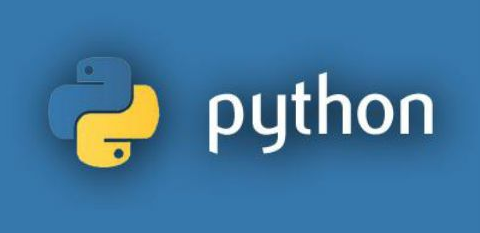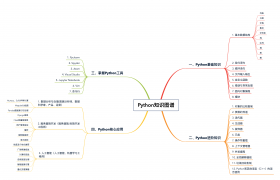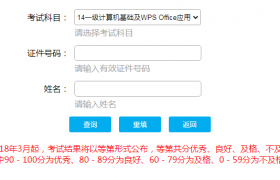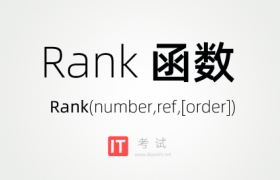2019年9月份计算机等级考试还剩不到50天的时间了,参加二级office考试的同学应该都清楚题型的结构组成:选择题(20分)、操作题(80分),其中大致可以分为word、excel、PPT三部分内容,今天要讲的countif函数就是excel中经常涉及的考点,今天IT考试就来说说countif函数的使用方法。
计数功能一般情况下用到的函数为Count,但是Count函数仅仅对数值类数据有效,而且不能附加条件,如果要附加条件计数,就要用到Countif或Countifs函数,而本节我们重点讨论单条件计数函数Countif的实用技巧。
一.countif函数的含义
在指定区域中按指定条件对单元格进行计数(单条件计数)
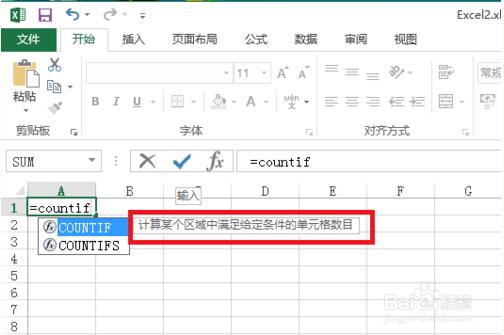
建议和countifs函数结合起来学习,可以观看小编的经验Excel中countifs函数的使用方法。
二.countif函数的语法格式
=countif(range,criteria)
参数range 表示条件区域——对单元格进行计数的区域。
参数criteria 表示条件——条件的形式可以是数字、表达式或文本,甚至可以使用通配符。
Countif(条件区域,条件)
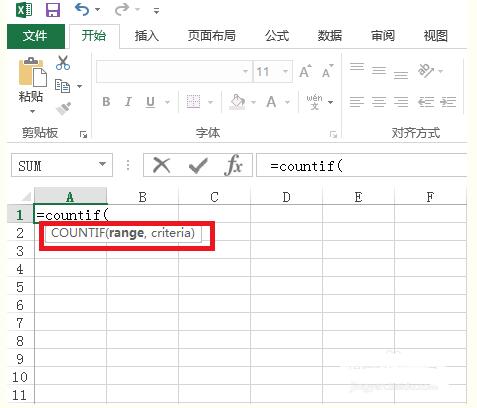
三、实例操作动态图:
1、统计文本个数。
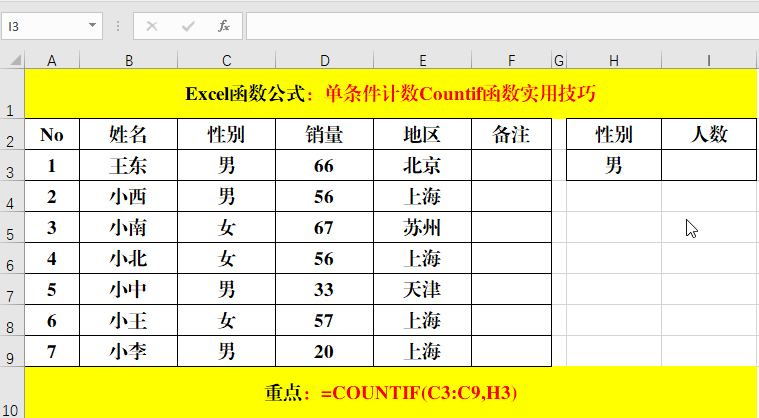
方法:
在目标单元格中输入公式:=COUNTIF(C3:C9,H3)。
2、统计指定范围内的销量数。
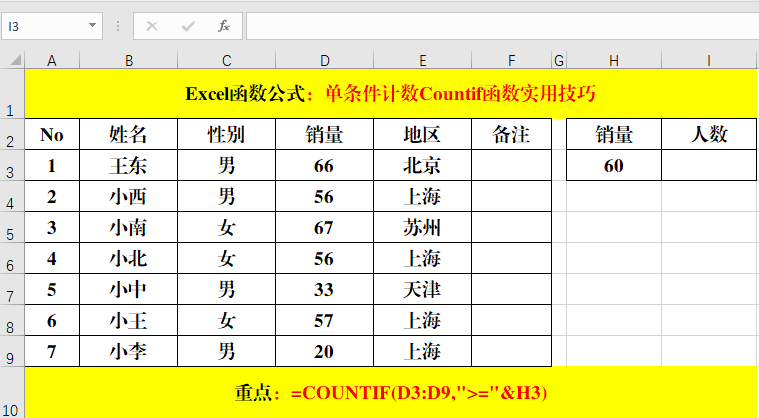
方法:
在目标单元格中输入公式:=COUNTIF(D3:D9,”>=”&H3)。
解读:
当单元格参与运算时,必须用“&”符号进行连接。
3、模糊计数。
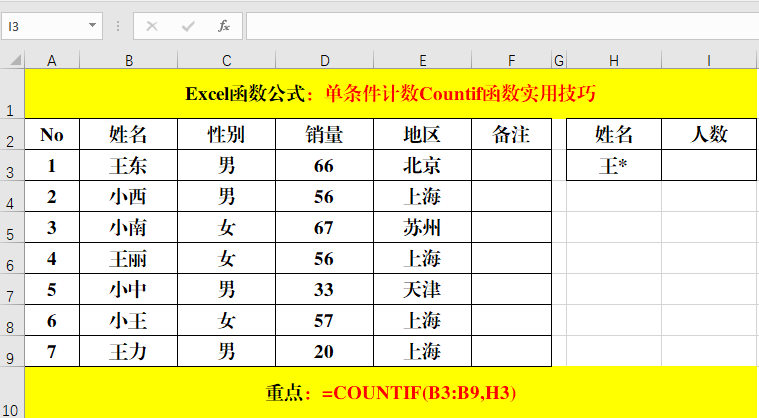
方法:
在目标单元格中输入公式:=COUNTIF(B3:B9,H3)。
解读:
计数条件中并没有直接列出姓名,而是只列出了“姓”+“*”,其实“*”是Excel中的通配符,可以匹配任意长度的字符,还有一个通配符是“?”,智能匹配一个字符哦!
4、和Sum函数配合,进行多条件计数。
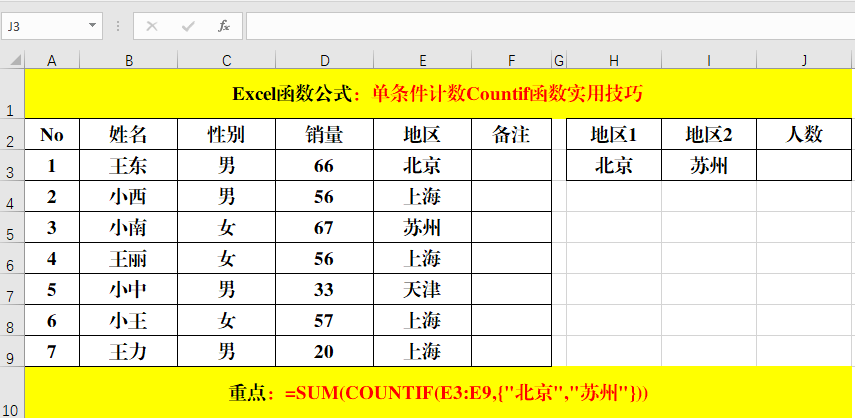
方法:
在目标单元格中输入公式: =SUM(COUNTIF(E3:E9,{“北京”,”苏州”}))。
解读:
当用Countif函数进行单维度多条件计数时,需要用到数组符号{}将条件括起来。
5、和其它函数嵌套计数。
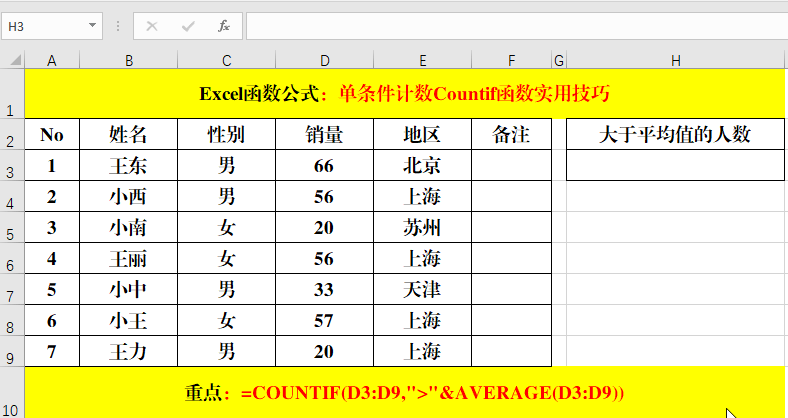
方法:
在目标单元格中输入公式:=COUNTIF(D3:D9,”>”&AVERAGE(D3:D9))。
解读:
利用Average函数求出平均值,并作为条件使用。
四.countif函数使用的注意事项:
如图所示,countif函数中第一个参数要选中范围,如果数据范围很大,使用鼠标拖动的话会很麻烦。
数据选择小技巧,当数据成千上万条时,可以通过ctrl+shift+↓选中。
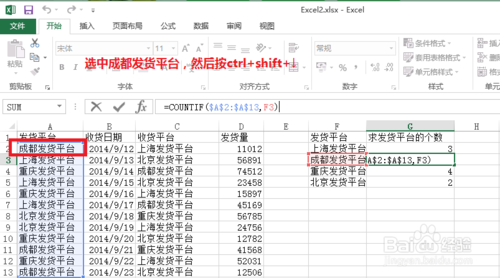
如图所示,如果通过下拉快速复制公式计算结果,这时要注意绝对引用和相对引用。
这里要保证countif函数的条件区域始终是A2:A13,所以要使用绝对引用。
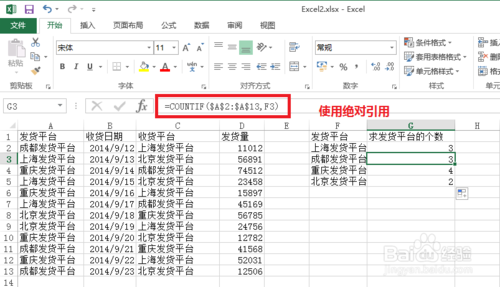
如图所示,参数criteria 表示条件——条件的形式可以是数字、表达式或文本,甚至可以使用通配符。
上海发货平台包括1,2,3。这时可以使用通配符*来表示,即上海*。我们在Excel中计数时时常用到。
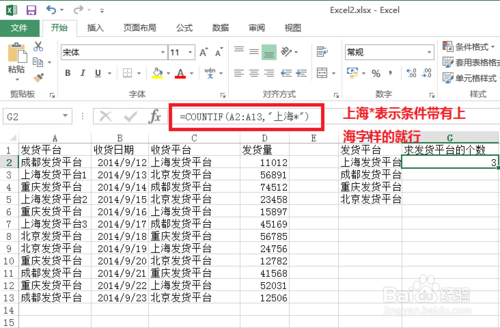
如图所示,countif函数中的参数条件使用单元格地址的值。(如图,D9的值)
这时要使用连接符“&”,把关系符>和单元格地址连接起来。
输入公式=COUNTIF(D2:D8,”>”&D9)
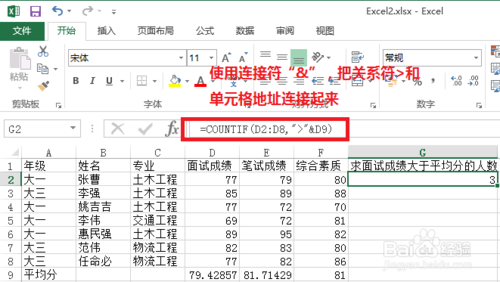
结束语:
通过本文的学习,相信大家对单条件计数已经有了更进一步的了解和掌握,记得要及时的练习和使用哦!
如果有不懂、不明白的地方,欢迎在留言区留言讨论哦,如果亲觉着实用,别忘了“点转评”哦,有同学们的支持,IT考试会进一步努力的哦!